Egy kezdő számára nem könnyű megpróbálni következetesnek maradni, és a kalóriák számolása vagy a lépések számolása még nagyobb kihívást jelenthet a mindennapi életben. Biztosan hallottál már a fitneszkövetőkről, esetleg néhányan használták is őket. Azt is megpróbálja kitalálni, hogyan állíthatja vissza az időt a Fitbit Inspire 2-ben? Fél attól, hogy elveszíti az összes adatát? Ha ez a helyzet, akkor ne aggódjon, mert ebben a cikkben bemutatjuk a tökéletes útmutatót a Fitbit Inspire 2 visszaállításához adatvesztés nélkül.
Tartalomjegyzék
A Fitbit Inspire 2 alaphelyzetbe állítása adatvesztés nélkül
Olvassa tovább, hogy megtudja a Fitbit Inspire 2 adatvesztés nélküli visszaállításának lépéseit és módszerét.
Mi az a Fitbit Inspire 2?
 Fotó: Andres Urena az Unsplash-en
Fotó: Andres Urena az Unsplash-en
A Fitbit számos eszközt és eszközt kínál, amelyek megkönnyítik a fittség és az egészség megőrzését. Nyomon követi és elemzi az edzést az Exercise alkalmazással. A Fitbit 2 a pulzustartalék segítségével személyre szabja a pulzuszónákat, és jól karbantartja azt. A Fitbit Inspire 2 egy könnyen használható fitneszkövető, amely arra szolgál, hogy élvezze és ünnepelje fejlődését. Az Inspire 2-t akár 10 napig is használhatja akkumulátorprobléma nélkül. Át lehet menni a Fitbit felhasználói menü többet tanulni.
Miért nem reagál a Fitbit Inspire 2 az érintésre?
Ha olyan problémába ütközik, amely miatt a Fitbit Inspire 2 nem reagál az érintésre, akkor újraindíthatja az eszközt. Ha ez nem oldotta meg a problémát, akkor felveheti a kapcsolatot Ügyfélszolgálati csapat és magyarázd el a problémádat. A legjobb módja annak, hogy kapcsolatba léphessen velük, ha felhívja őket, vagy csevegést használ.
A Fitbit Inspire 2 visszaállításának lépései adatvesztés nélkül
Ha a Fitbit Inspire 2 nem működik, először indítsa újra. Ehhez tartsa lenyomva a gombot a készüléken 8-10 másodpercig. A Fitbit Inspire 2 adatvesztés nélküli alaphelyzetbe állításához várja meg, amíg meg nem jelenik egy mosolygó arc, majd engedje fel a gombot. A megadott lépéseket követve újraindíthatja a Fitbit Inspire 2-t.
1. Nyissa meg a Beállítások alkalmazást
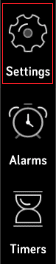
2. Érintse meg az Eszközök újraindítása elemet
Miért nem reagál a Fitbit Inspire 2?
Ha az eszköz nem válaszol, az alábbi lépések követése segíthet:
Megjegyzés: A gyári beállítások visszaállítása minden adatot elveszít. Győződjön meg róla, hogy a legújabb firmware-verziót használja, és minden adatáról biztonsági másolatot készít, hogy könnyen visszaállíthassa az Ftibit Inspire 2-t adatvesztés nélkül.
1. Csatlakoztassa a töltőkábelt a számítógép vagy bármely UL-tanúsítvánnyal rendelkező USB fali töltő USB-portjához.
2. Csatlakoztassa az eszközt a töltőkábelhez.
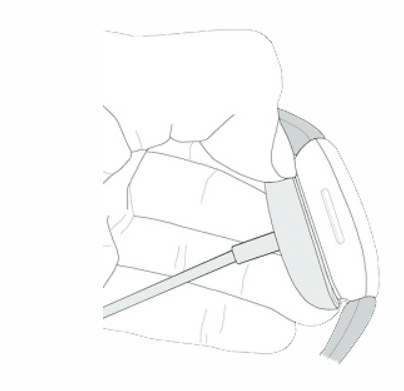
3. Nyomja meg és tartsa lenyomva a gombokat 10 másodpercig.
4. Engedje el a gombot, ha mosolyog ikont lát a képernyőn.
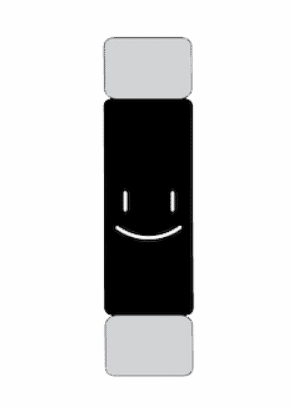
Tessék, sikeresen visszaállította a Fitbit Inspire 2-t adatvesztés nélkül.
Az idő visszaállítása a Fitbit Inspire 2-ben
Bármennyire is szerencsétlenül hangzik, nem állíthatja vissza az időt a Fitbit Inspire 2-ben anélkül, hogy minden adata elveszne. De az a jó, hogy megváltoztathatja az időt a Fitbit Inspire 2-ben. Felsoroltuk a Fitbit Inspire 2 idő módosításának lépéseit.
1. módszer: Állítsa vissza a Fitbit Time-ot Androidon
1. Nyissa meg a Fitbit alkalmazást eszközén
2. Érintse meg profilképét a bal felső sarokban
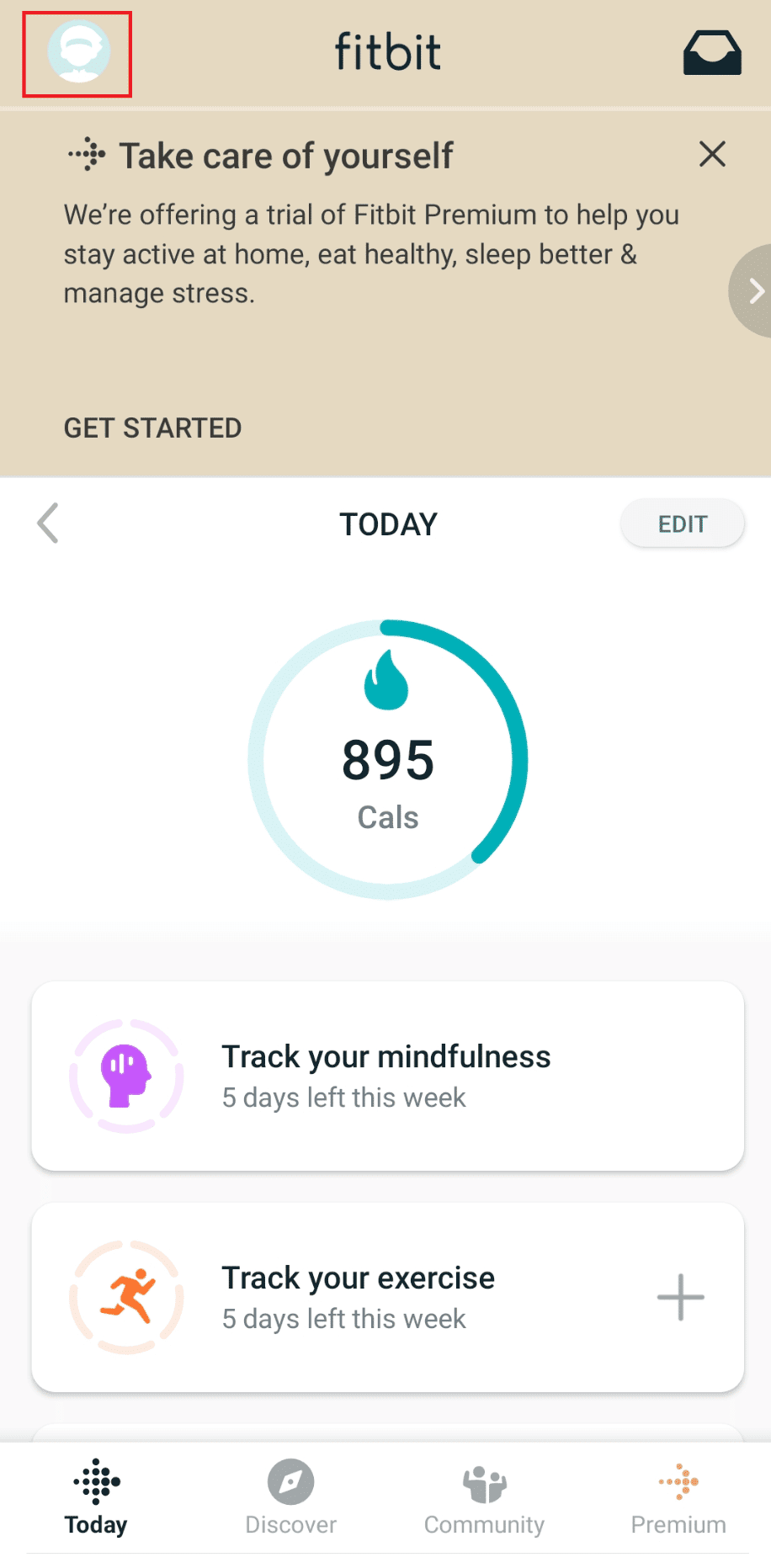
3. Érintse meg az Alkalmazásbeállítások elemet
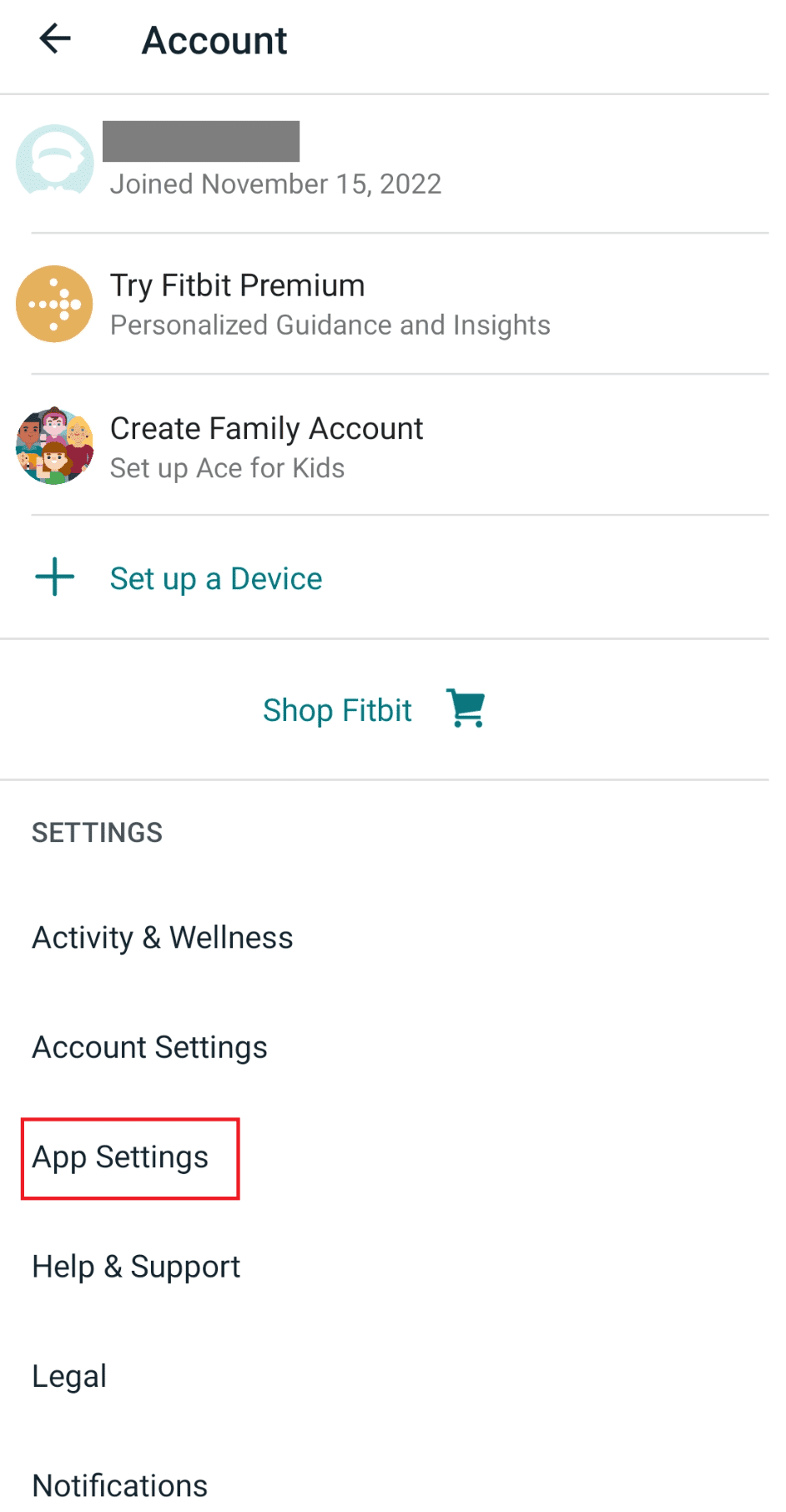
4. Kapcsolja ki az Automatikus időzóna opciót
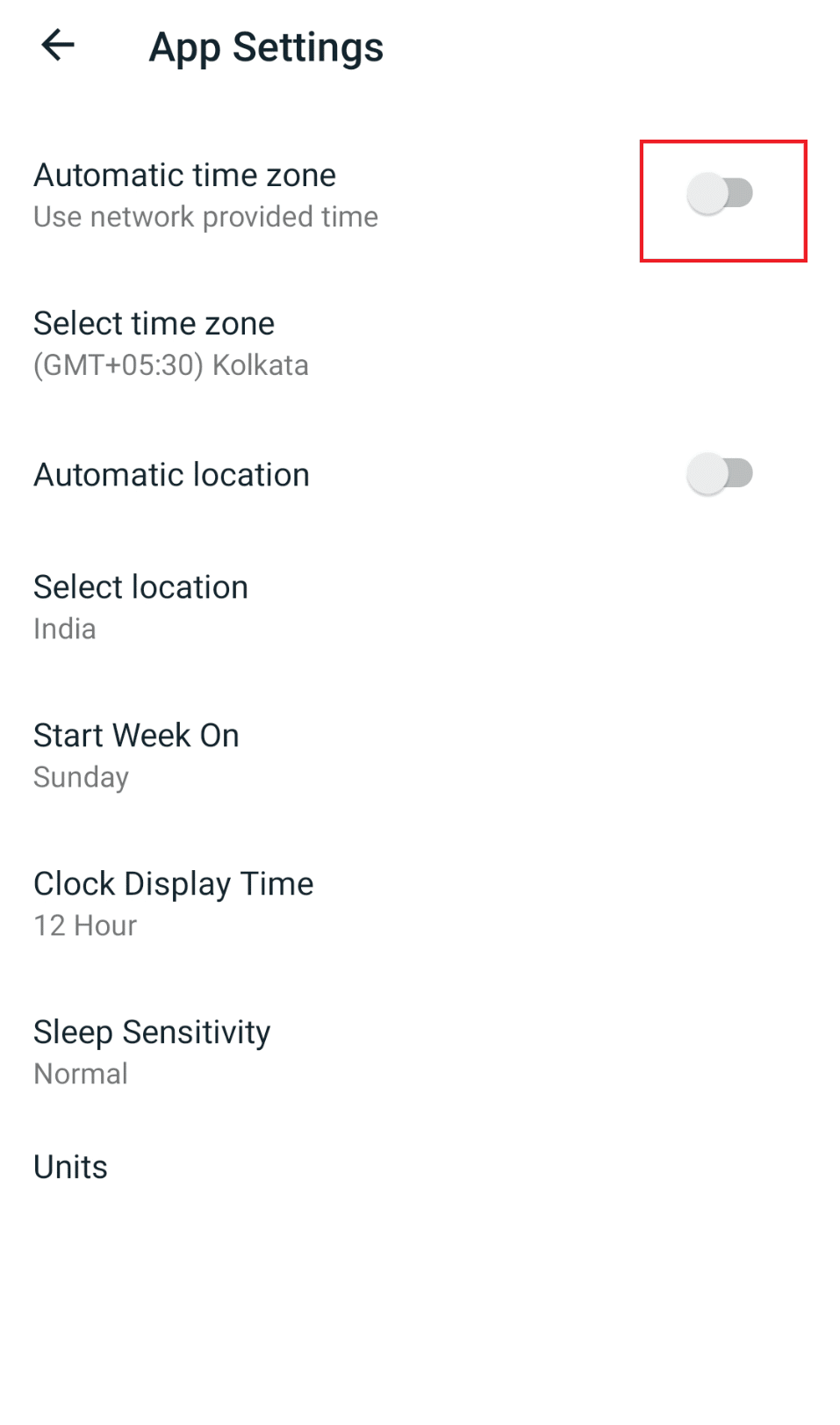
5. Érintse meg az Időzóna kiválasztása lehetőséget, és válassza ki a Fit bit eszköz szinkronizálásához előnyben részesítettet.
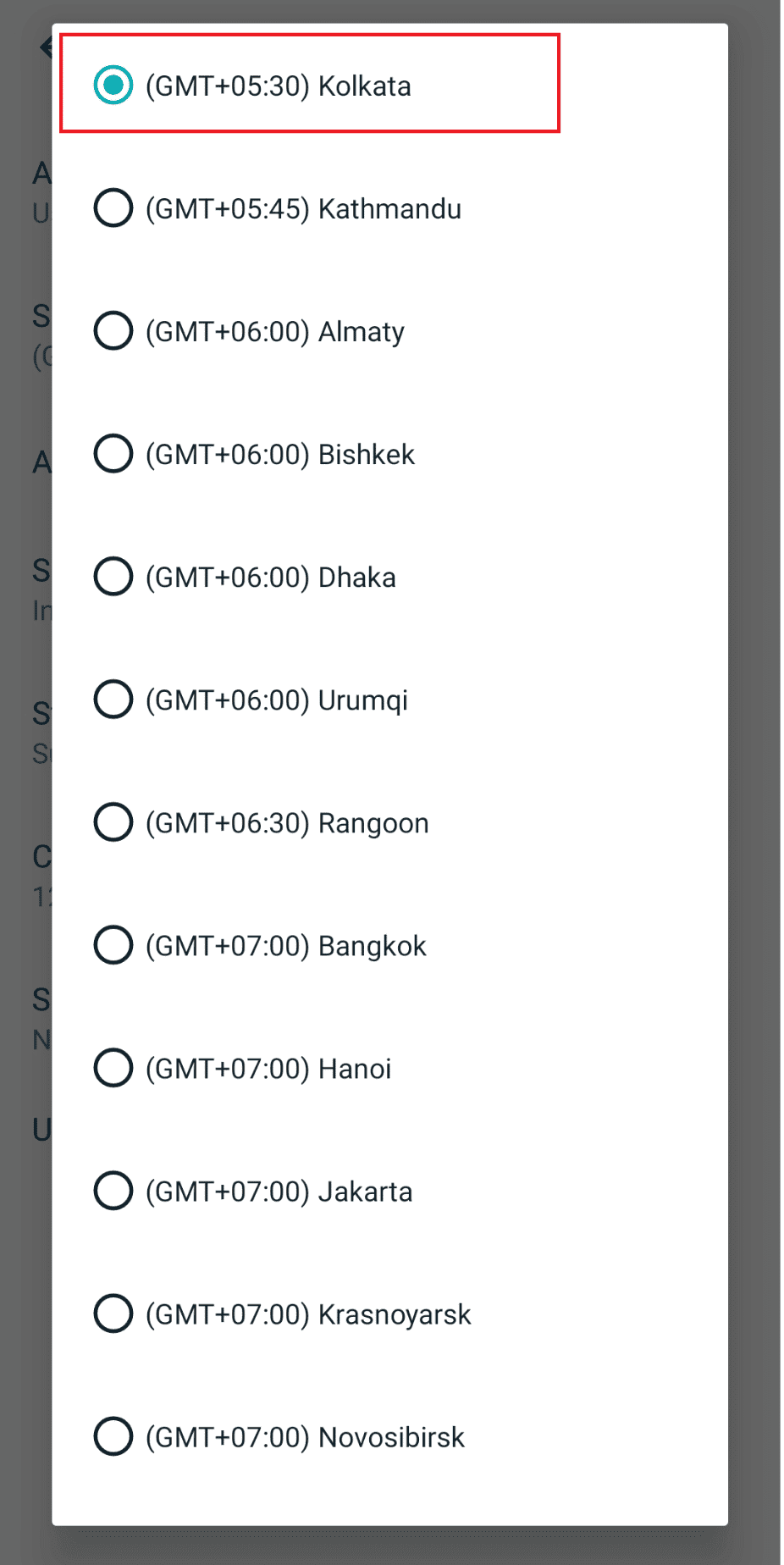
2. módszer: Indítsa újra a Fitbitet iOS rendszeren
1. Nyissa meg a Fitbitet.
2. Érintse meg a profilképét.

3. Érintse meg az Alkalmazásbeállítások elemet.

4. Érintse meg az Időzóna elemet.

5. Kapcsolja ki az Automatikus beállítás opciót.

6. Érintse meg az Időzóna elemet, és válassza ki az időzónát.

7. Szinkronizálja Fitbit eszközét.
Hogyan végezhetek Hard Reset-et a Fitbit Inspire 2-n
Ha szeretné alaphelyzetbe állítani az Inspire 2-t, felsoroltuk a tökéletes útmutatót.
1. Nyomja meg a Fitbit Inspire 2 eszköz oldalsó gombját a bekapcsoláshoz.
2. Görgessen le az óráján a Beállítások ikonig.
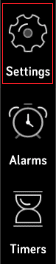
3. Görgessen le a Gyári beállítások visszaállítása opcióig.
4. Érintse meg a gombot a visszaállítási folyamat elindításához.
5. A megerősítéshez érintse meg az Igen gombot.
Itt sikeresen elvégezte a Fitbit Inspire 2 hardver újraindítását.
A Fitbit Inspire 2 gyári alaphelyzetbe állítása alkalmazás nélkül
Ha a Fibit komoly problémái vannak, és semmilyen hibaelhárítás nem segít, a Fitbit Inspire 2 gyári alaphelyzetbe állítása elvégzi a feladatot. Ez azonban minden adatát törli. Ha ezt nem szeretné, akkor az adatok előzetes mentése segít. A Fitbit Inspire 2 gyári visszaállításához az alkalmazás nélkül, kövesse a lépéseket.
1. Az Inspire 2 eszközön pöccintsen lefelé, amíg meg nem találja a Beállítások elemet.
2. Érintse meg a Beállítások menüpontot.
3. Görgessen le, és érintse meg a Felhasználói adatok törlése elemet.
4. Nyomja meg a képernyő gombot 3 másodpercig, amíg a mosolygó arc meg nem jelenik a képernyőn.
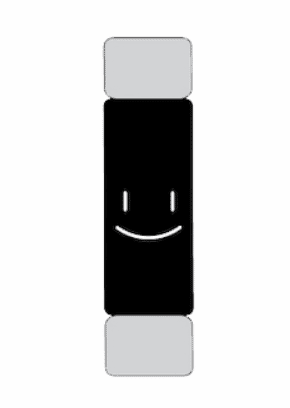
Hogyan törölhetem Fitbit-fiókomat és kezdhetem elölről
Úgy gondolja, hogy törölni szeretném a Fitbitet, és elölről kezdem? Ne aggódj, mert lehetséges. Fitbit-fiókja törlése után bármikor újrakezdheti. Ma bemutatjuk a fitbit-fiókok törléséhez szükséges lépéseket.
1. módszer: A Fitbit App használata
1. Nyissa meg a Fitbit alkalmazást
2. Érintse meg a profilképét.
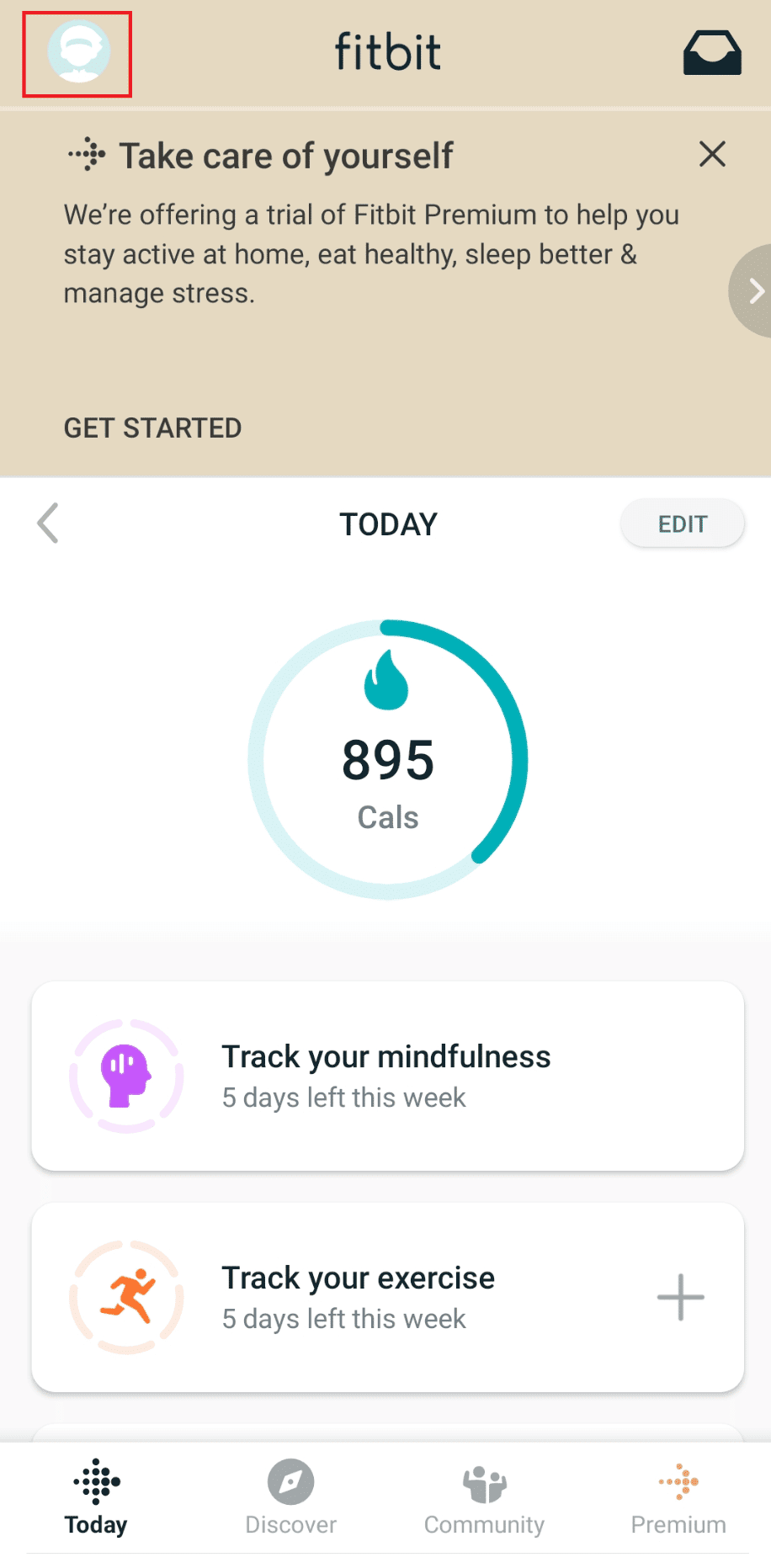
3. Érintse meg a Fiókbeállítások elemet.
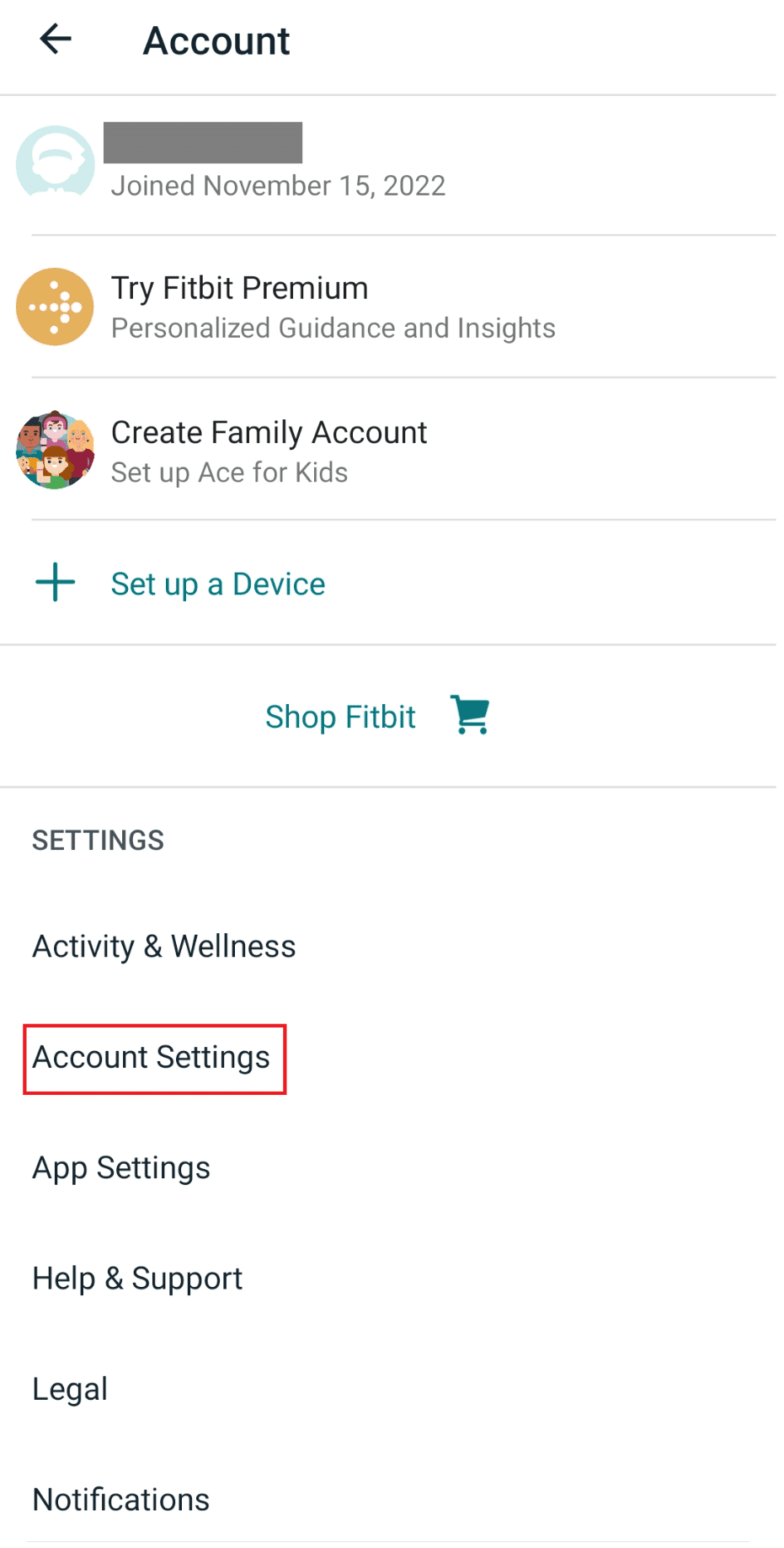
4. Érintse meg a Fiók törlése lehetőséget
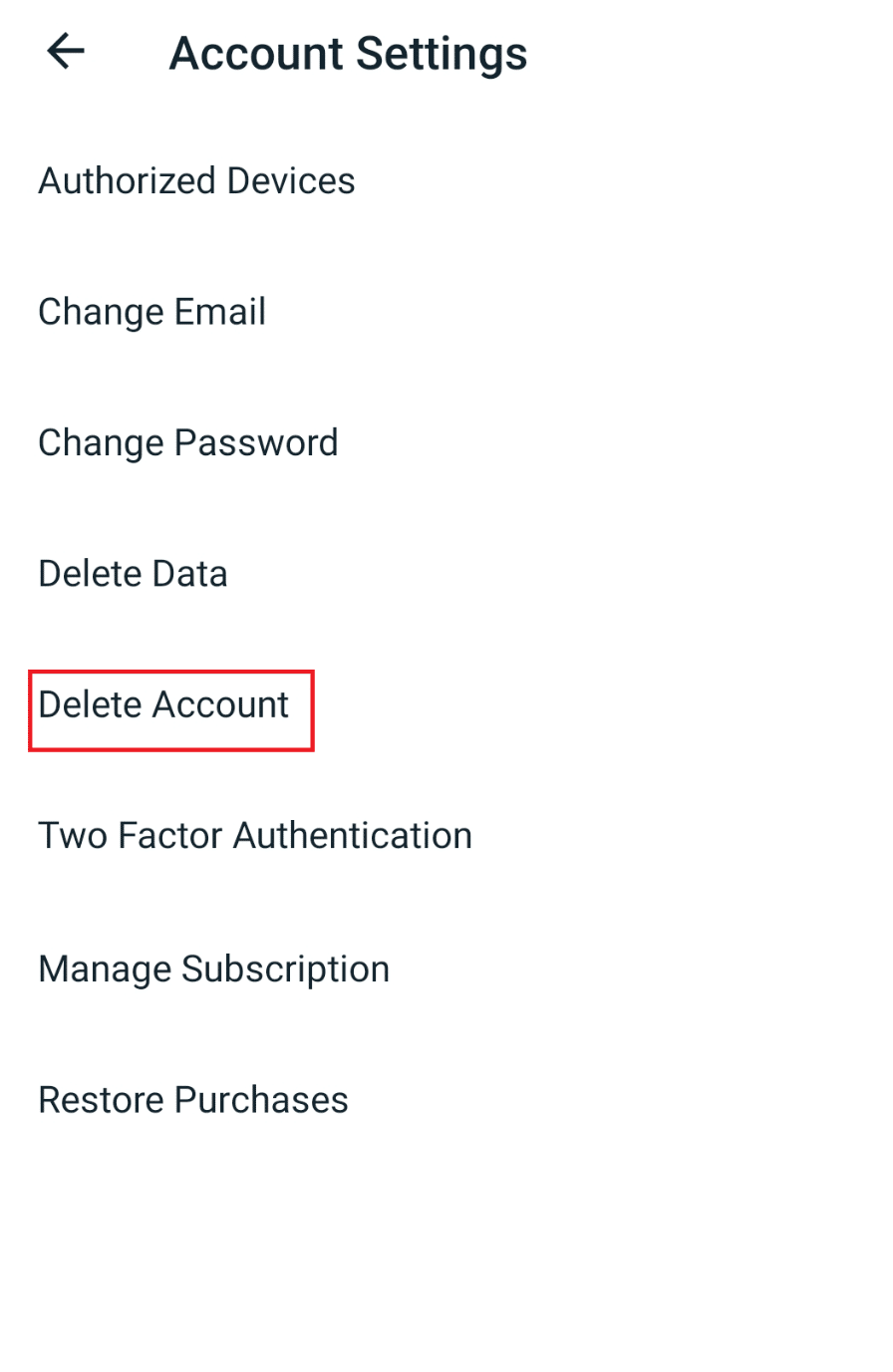
5. Írja be a jelszót, és erősítse meg.

2. módszer: A Fitbit Dashboard használata
1. Nyissa meg a következőt: Fitbit műszerfal és kattintson a Bejelentkezés gombra
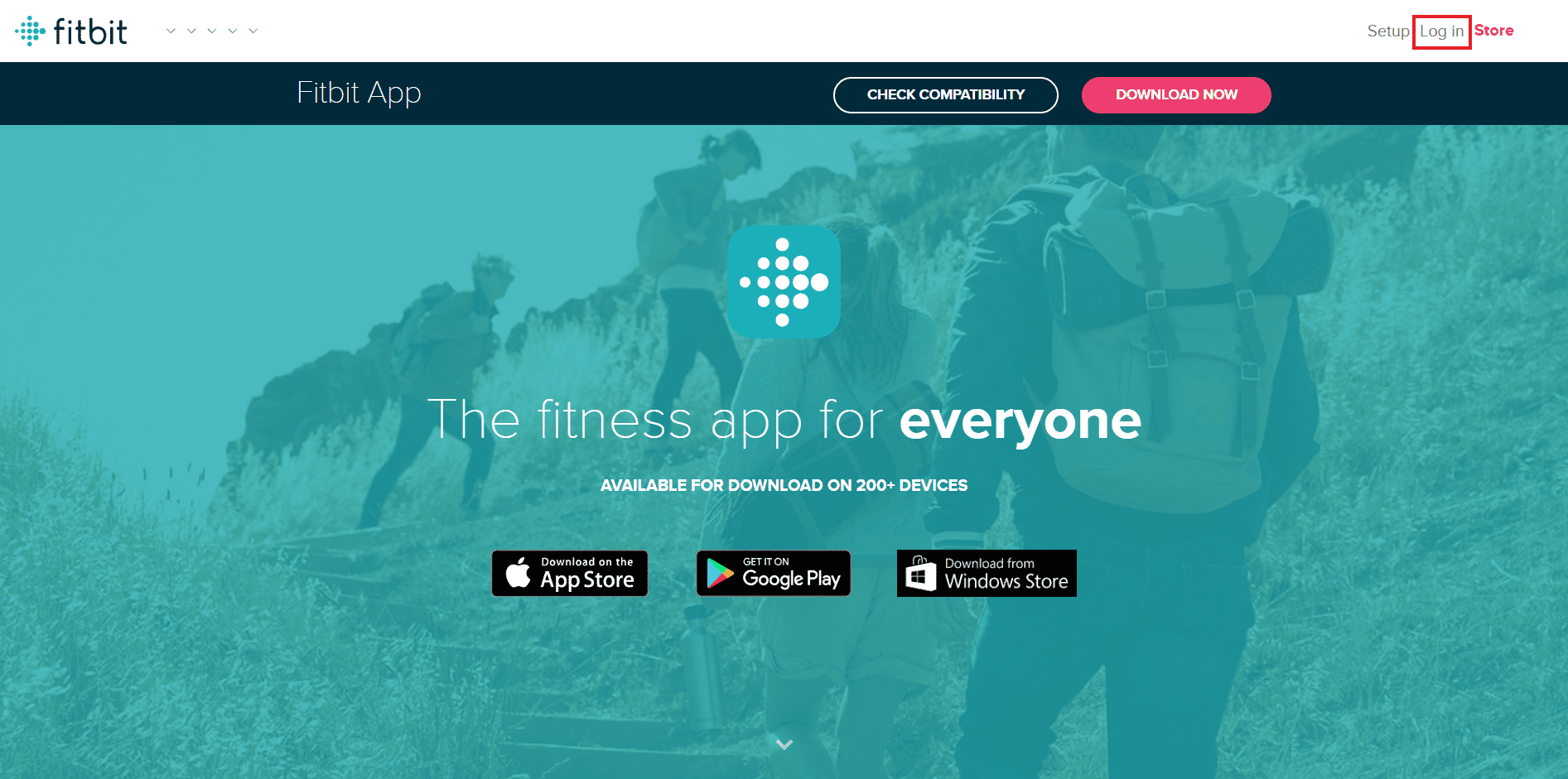
2. Kattintson a Beállítások elemre.
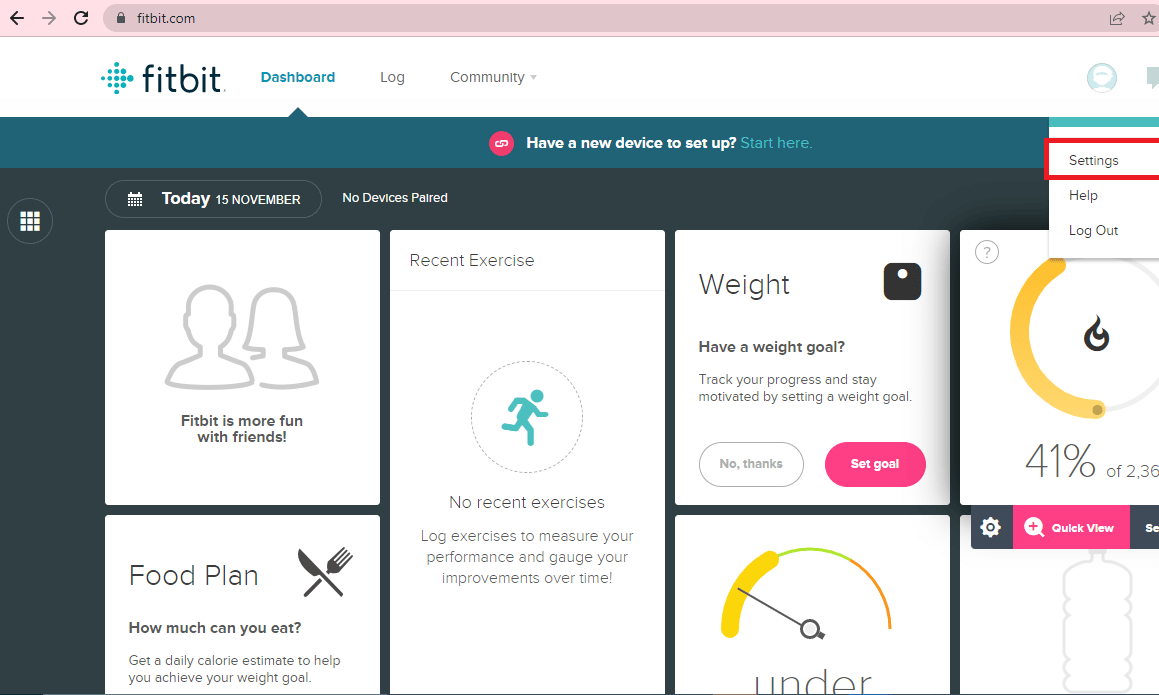
3. Kattintson a Személyes adatok elemre, és görgessen lefelé.
4. Kattintson a Fiók törlése gombra.
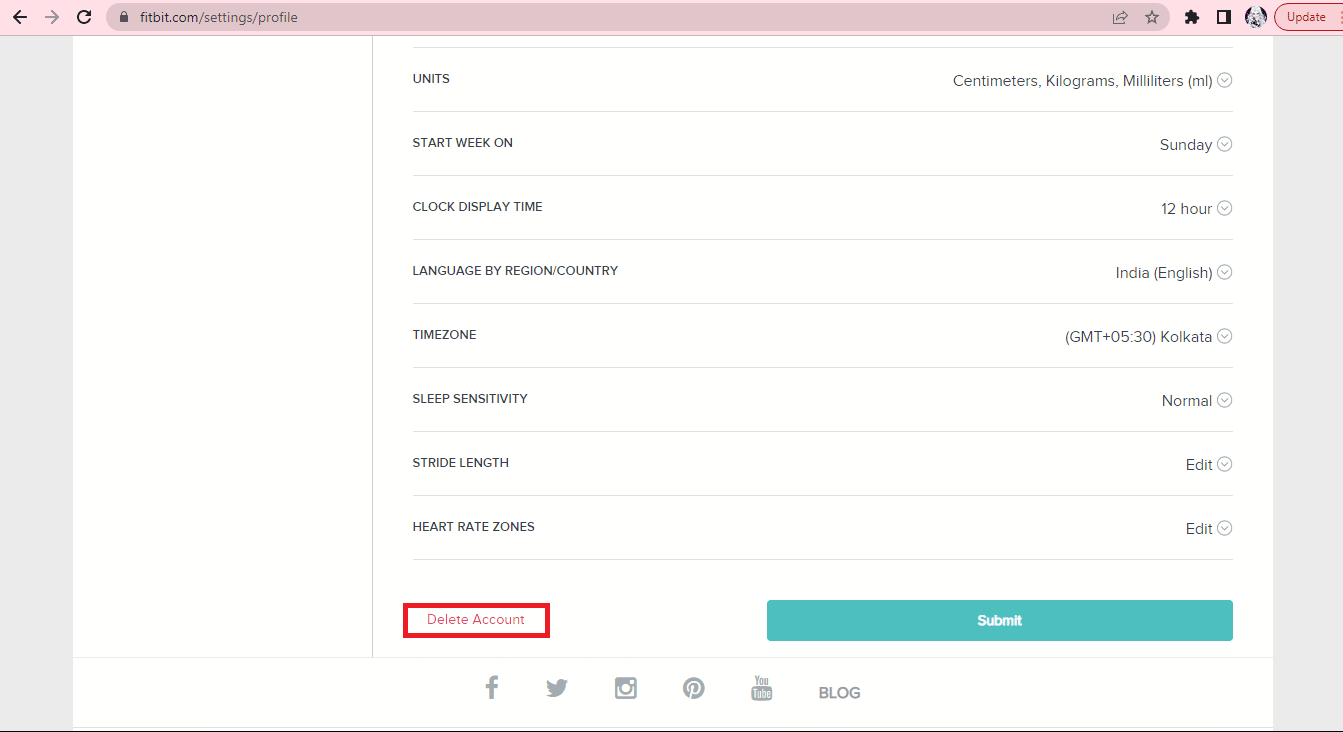
5. Írja be a PASSWORD elemet, és kattintson a Megerősítő e-mail küldése gombra

Gyakran Ismételt Kérdések (GYIK)
Q1. Miért nem csatlakozik az Inspire 2?
Ans. Ha az Inspire 2 nem csatlakozik, javasoljuk az eszköz újraindítását és a Blootooth újraindítását.
Q2. Miért fekete a Fitbit Inspire 2 képernyőm?
Ans. A probléma megoldásához újraindíthatja vagy kényszerített újraindíthatja az eszközt.
Q3. Elveszíthetem az adataimat, ha eltávolítom a Fitbit alkalmazást?
Ans. Nem, nem veszít el semmilyen adatot, ha eltávolítja a Fitbit alkalmazást.
***
Reméljük, hogy ez az útmutató elég hasznos volt, és sikerült adatvesztés nélkül visszaállítania a Fitbit Inspire 2-t. Bármikor visszaállíthatja a Fitbit Inspire 2 gyári beállításait, és továbbra is el tudja menteni az összes adatot. Nyugodtan tegye fel a kétségeit, és tegye fel javaslatait a megjegyzés rovatban.

